วันนี้ผมมีฟีเจอร์ใหม่ สำหรับผู้ใช้งาน PowerPoint มาแนะนำนะครับ นั่นคือฟีเจอร์ Designer ซึ่งก่อนหน้านี้เป็นฟีเจอร์แยกใน Office 365 แต่ในอัปเดตล่าสุดได้มีการรวมเข้ากับตัวโปรแกรมบนเดสก์ทอปเรียบร้อย
สำหรับ Designer นั้น ใช้งานได้ง่ายมากครับ เพียงแค่เราพิมพ์ข้อความที่เราต้องการลงไปในเทมเพลตเปล่าๆ จากนั้นที่แถบด้านข้างจะมีส่วนของ Intelligence Service ออกมา มันจะนำเสนอไอเดียเทมเพลตที่น่าสนใจ และมีความเข้ากันได้กับงานนำเสนอของเรา
ใครที่ไม่มีแถบด้านข้างขึ้นมานะครับ สามารถเข้าไปที่ Tab “Design” แล้วเลือกริบบ้อน “Design Ideas” ได้เช่นกันครับ
อย่างของผมจะทำสไลด์นำเสนอเรื่องไข้เลือดออก พอพิมพ์ตั้งแต่หน้าปก มันก็มีแถบด้านข้างให้เราเลือกเทมเพลตที่น่าสนใจ เป็นรูปยุงลายนั่นเอง
ส่วนเนื้อหาในสไลด์ถัดๆ ไป ผมได้ทำการพิมพ์ข้อมูลที่ต้องการลงไป แล้วกดไปที่ Design Ideas เพื่อให้โปรแกรมค้นหาเทมเพลตที่เหมาะสมกับสไลด์นี้มาให้ ซึ่งปรากฏว่ามันทำออกมาได้ดีเลยทีเดียว
นอกจากนี้ เรายังสามารถกำหนดรูปแบบของการออกแบบเทมเพลต โดยเราสามารถเลือกฟอนต์, สี, รูปแบบไอคอน และรูปภาพที่เข้ากันได้กับสไลด์ (โดยเฉพาะการนำเสนองานในองค์กรที่มีรูปแบบเฉพาะ) เพื่อเวลาที่เราสร้างงานนำเสนอในครั้งถัดไป โปรแกรมจะหยิบรูปแบบการปรับแต่งนี้มาจัดการเทมเพลตให้ครับ
นับว่าเป็น AI ที่ช่วยทุ่นแรงได้เป็นอย่างดี ถ้าผมทำงานนำเสนออาจารย์ครั้งถัดๆ ไป ผมคงต้องขอใช้บริการของมันบ้างแล้วล่ะ


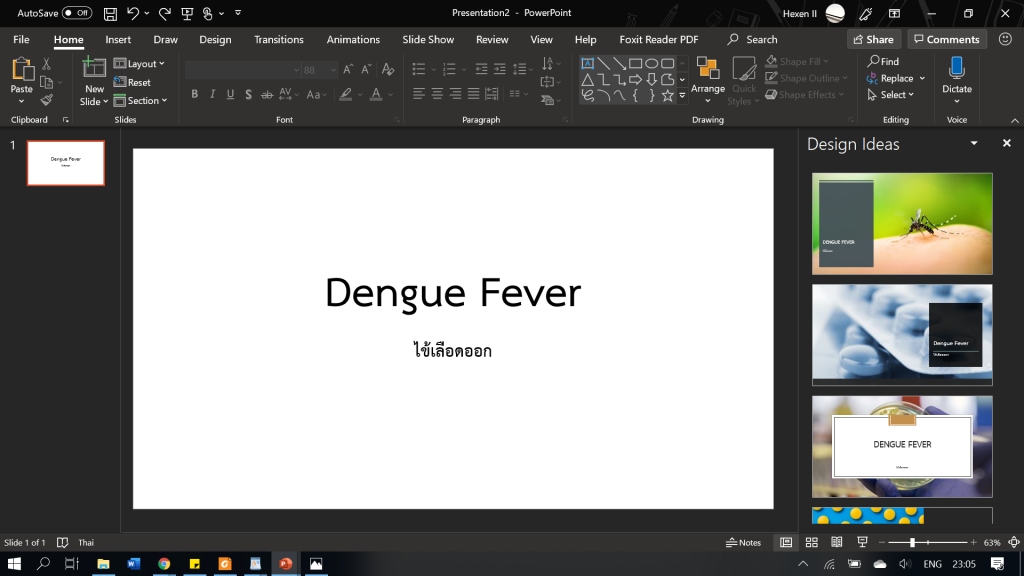
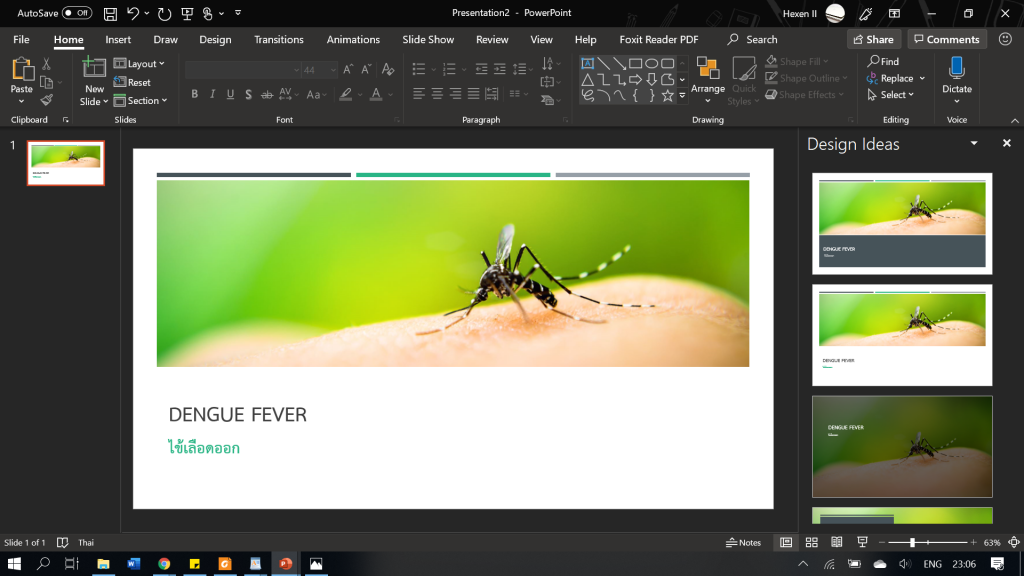
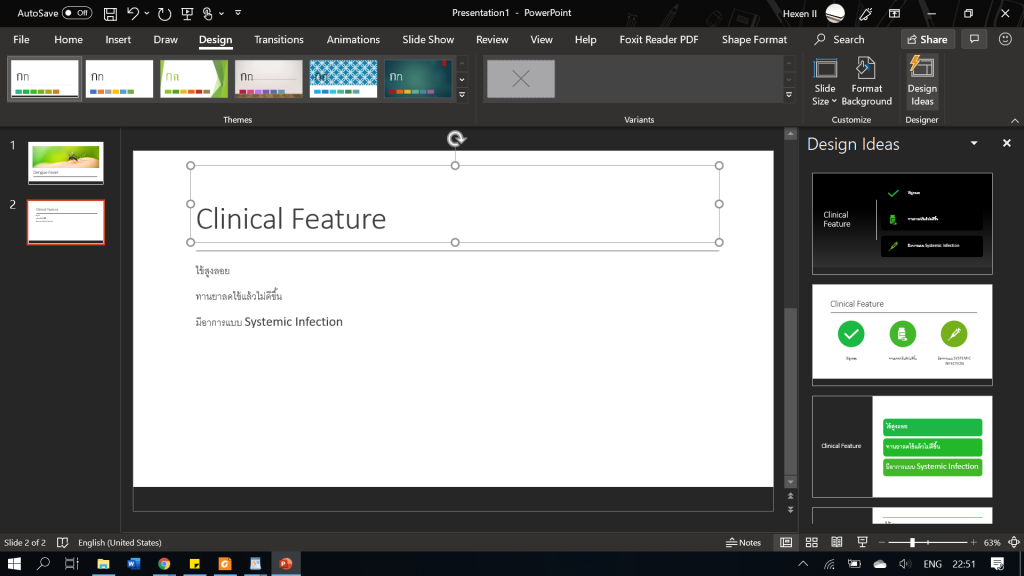
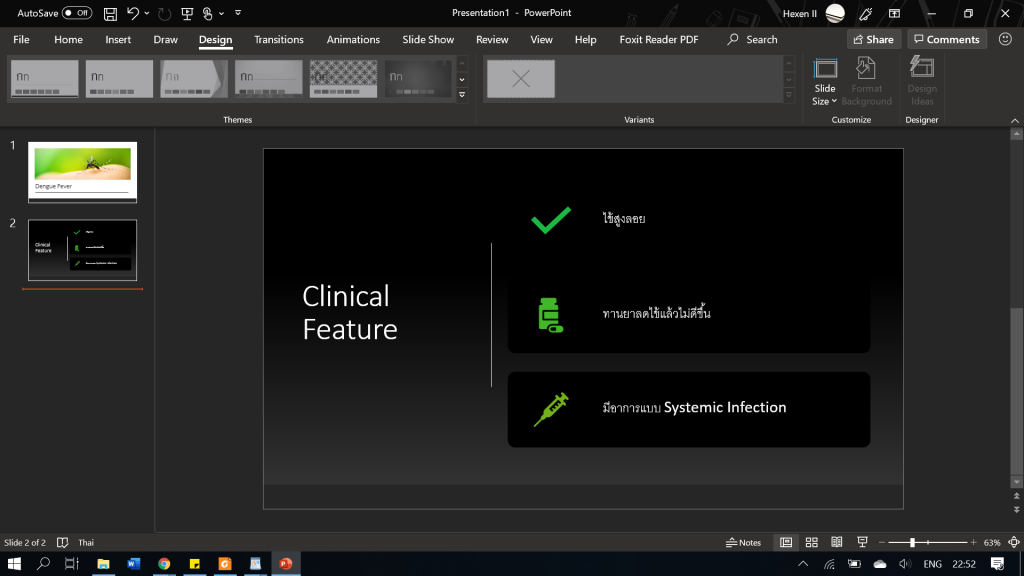
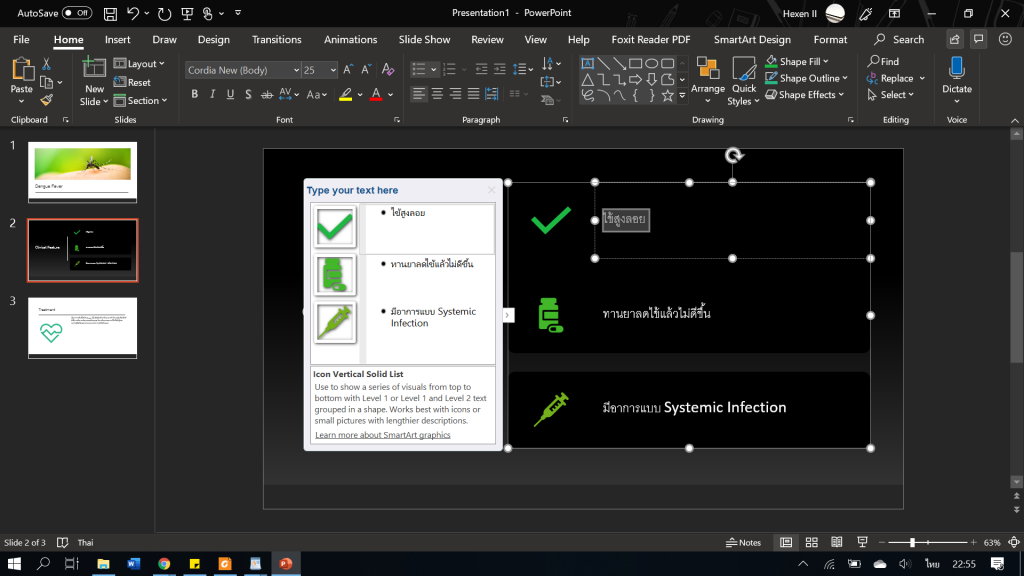
You must be logged in to post a comment.